Win10更新清理怎么做?
|
“我有一台华硕二合一笔记本电脑,发现它开始运行缓慢。有时,屏幕会卡在加载界面上,不得不重新启动。为了让电脑更加流畅,我已经将其更新到Windows 10版本,现在希望通过Win10更新清理来进一步提升性能。请问如何进行Win10更新清理?另外,如果在清理过程中出现卡顿该如何处理?谢谢您的帮助!” 如果您需要清理 Windows 10 更新文件,您可以使用存储、临时文件或磁盘清理来帮助您。如果它在清理过程中卡住,您可以在本文中了解如何处理它以及如何在清理之前备份您的系统。 什么是Win10更新清理?Win10更新清理是 Windows 清理工具的一个概念,它为您删除不需要的文件,包括临时文件、脱机文件、旧的 Windows 文件、Windows 更新日志等。它可以通过删除旧的 Windows 更新片段来帮助您重新获得宝贵的硬盘空间不再需要的那些。整个清理过程需要很长时间,可能需要几个小时。 清理 Windows 10 更新的原因可能会有人想问,为什么需要进行Win10更新清理呢?当您升级到新版本,例如Windows 10,Windows会将旧系统文件保留10天。10天后,这些文件将被删除以释放磁盘空间。当然,您也可以使用清理工具自行删除这些文件。否则,这些文件会占用大量C盘空间,并影响系统运行,导致电脑运行缓慢。因此,定期清理系统更新文件非常重要。 准备Win10更新清理在清理Windows 10更新文件之前,最好提前备份系统以避免数据丢失等意外情况。如果发生问题,您可以使用系统备份进行恢复,恢复您的计算机到之前的状态。对于备份软件的选择,我们推荐使用免费且可靠的傲梅轻松备份。它具有以下功能和优点: • 支持系统备份、磁盘备份、分区备份和文件备份,您可以备份您需要的任何项目。 • 操作简单,易于使用。 • 高度的灵活性和可定制性。 • 支持增量备份和不间断备份技术,可以减少备份所需的时间和硬盘空间。 总之,备份是保证计算机数据安全和恢复的重要步骤,选择一个好的备份软件可以事半功倍。您可以按照下面的教程轻松备份您的系统。 步骤 1. 下载傲梅轻松备份并安装并打开它。然后单击"备份" >"系统备份"。
步骤 2. 选择一个目的地来保存您的系统备份。
步骤 3. 确认您的操作并单击"开始备份"。
注意: • 选项:您可以启用电子邮件通知、选择压缩级别和拆分方式 系统备份。 如何清理 Windows 10 更新备份系统后,您可以开始清理 Windows 10 更新文件。这里为您提供三种不同的方法。所有功能都是Windows系统自带的,非常方便。您可以按照文章中的详细图文教程,选择其中任何一个来帮助您。 方法 1. 使用 存储 清理 Windows 10 更新第1种方法是使用 存储 清理 Windows 10 更新文件,您可以按照以下步骤操作: 步骤 1:转到"设置" > "系统" > "存储"。然后单击配置存储感知或立即运行选项。
步骤 2:单击立即释放空间下的删除以前版本的 Windows 选项。 步骤 3:然后,单击立即“立即清理” 按钮。 方法 2. 使用临时文件清理 Windows 10 更新除了第1种方法,我们还可以尝试第二种方法,即使用临时文件清理Windows 10更新文件。下面是具体的图形步骤: 步骤 1. 转到"设置" > "系统" > "存储"。然后单击Windows 10 (C:) 下的临时文件选项。
步骤 2. 勾选"以前的 Windows 安装选项"。 步骤 3. 单击"删除文件"按钮。 方法 3. 使用磁盘清理清理 Windows 10 更新后一种方法是使用磁盘清理,它也可以帮助您清理 Windows 10 更新文件。您可以按照图文教程一步一步来: 步骤 1. 打开“开始”菜单,键入“控制面板”,然后按 Enter。 步骤 2. 转到"管理工具" > "磁盘清理"。然后选择上面的结果并选择清理系统文件。
步骤3. 勾选"以前的 Windows 安装"选项,然后单击确定。 总结我们相信在阅读了本文之后,您已经学会了如何清理Windows 10更新文件,并可以利用所提供的方法轻松解决问题。同时,为了防止数据丢失,我们强烈建议在进行任何操作之前备份系统。 如果您正在寻找一种免费且安全的系统备份软件,那么推荐您使用傲梅轻松备份。它不仅具备备份功能,还可以帮助您简单方便地恢复系统备份,是一个不错的选择。更加令人惊喜的是,傲梅轻松备份还具有许多其他的惊人功能。快去下载并使用它吧! |
- 上一篇
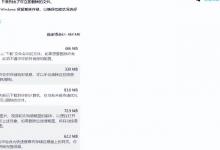
如何在Windows 11更新后解决C盘已满的问题?
系统会自动制作以前的数据的副本,这会占用大量存储空间(在C盘的“3种方法解决Windows 11更新后C盘已满的问题在这里,方法1.通过设置删除文件1. 打开“扫描完成后选择需要清除的项目。方法2.使用磁盘清理删除文件1. 打开。右键点击C盘”方法3.将可用空间从其他位置分配到C盘如果只删除一些垃圾文件”删除这些文件可能只能为你提供10GB左右的可用空间“
- 下一篇
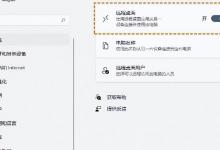
Win11怎么远程控制另外一台电脑?
但是很多用户不知道Win11怎么远程控制另一台电脑,如何从同一网络远程控制另一台电脑?要使用Win11远程控制另一台电脑,然后再输入用户名和密码就可以实现远程控制。不同网络怎么远程控制另一台电脑?要使用Win11远程控制不同网络的电脑,这是一款适用于Windows电脑和服务器的免费远程控制软件,步骤1. 在两台电脑上安装并运行AnyViewer,就可以实现Win11远程控制另一台电脑”

